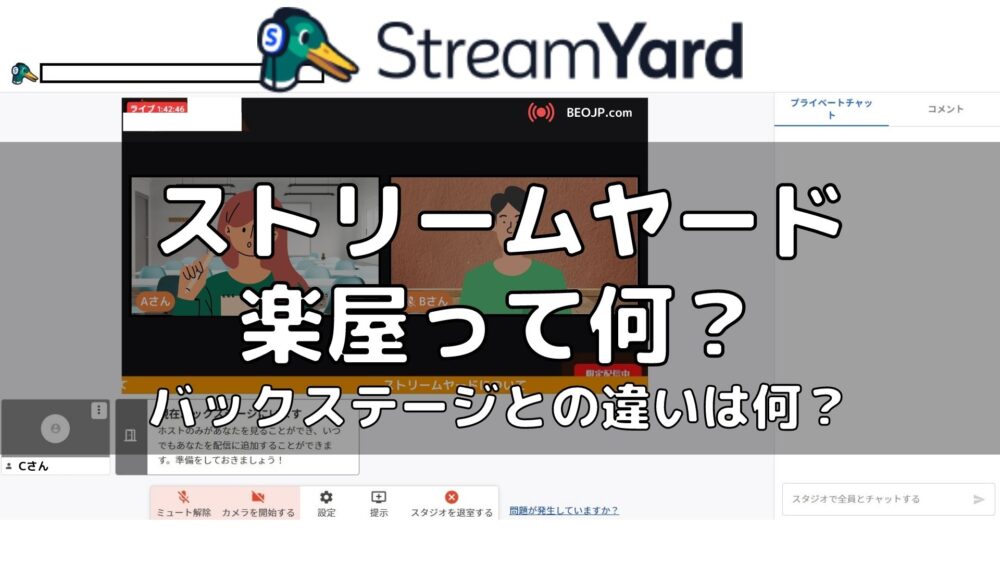
この記事ではStreamYardのグロースプランにある楽屋とは、
いったいどんな機能なのか?バックステージと何が違うのか?などを解説します。
ストリームヤードの楽屋とは、ホスト(管理者)がゲスト(出演者)と話せる待機エリアのことです。
ゲストがスタジオに入る前に、ビデオ通話で打ち合わせができます。
バックステージではチャットしか使えませんが、楽屋はビデオ通話が利用できます。
ゲストに複雑な指示を出したい事が多い場合は、[楽屋]があるグロースプランにアップグレードしてはいかがでしょうか?
楽屋機能が不要なら、プロプランでも十分です。
8ヵ所に同時配信、複数カメラでの配信、1080pでの配信、など凝ったライブをするのに十分な機能があります。
StreamYardの楽屋とは何か
楽屋とは、ゲストがスタジオに入る前の準備エリアです。
バックステージとの違いは、ホストとビデオ通話ができるかどうか。
重要な配信向けにゲストを管理するための最良の方法です。楽屋は、スタジオに入る前に、ゲストがホストやプロデューサーと準備する待機エリアです。 ホストは、ゲストをスタジオに移動させる前にゲストとプライベートビデオ通話を行い、マイク、カメラ、また共有可能なコンテンツが機能していることを確認できます。 スタジオと楽屋を合わせて最大25名まで入室できます。
https://streamyard.com/pricing?planType=individuals
楽屋機能の使い方
楽屋は、配信スタジオの下のバーにある[設定]をクリック。
ゲストタブを開き、楽屋にチェックを入れると利用できます。
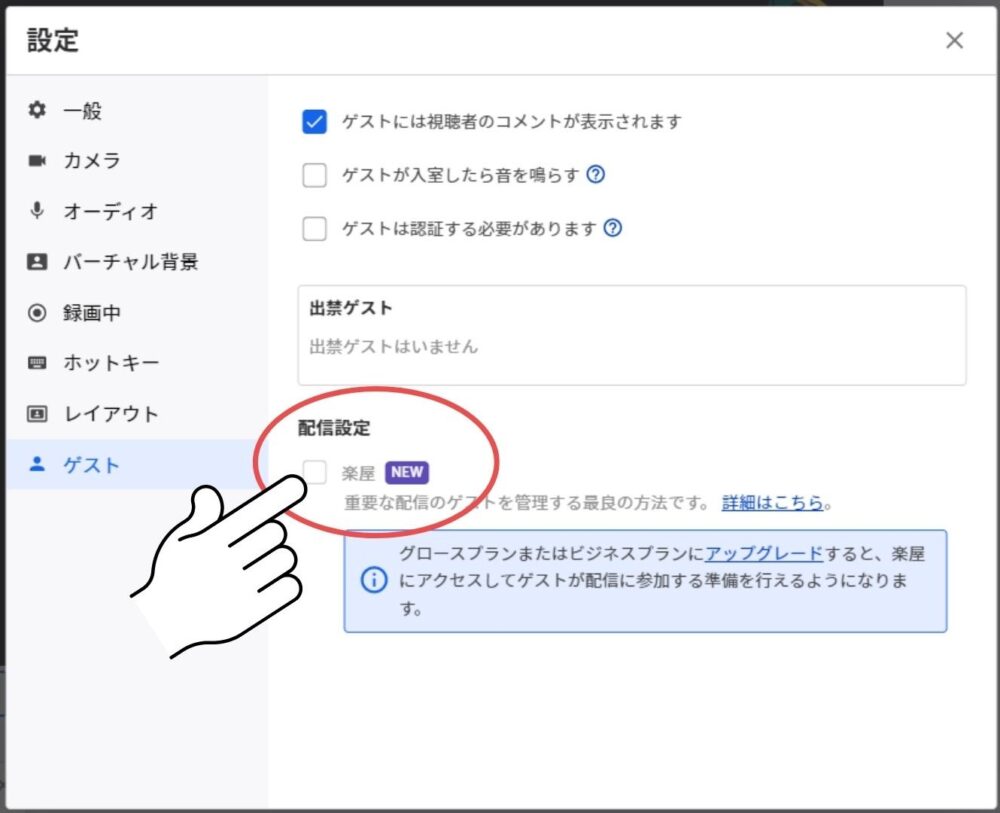
楽屋を有効にした状態で、[ゲストを招待]すれば、楽屋にゲストを参加させられます。
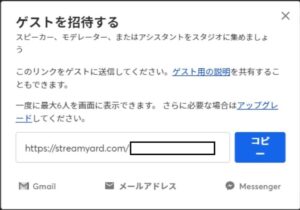
ホストが楽屋でできること
ゲストに通話する
通話したいゲストの電話アイコンをクリックすれば、1対1でビデオ通話ができます。
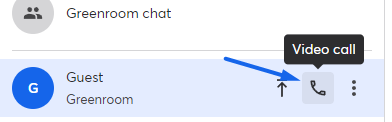
本番で話す内容を確認したり、資料の準備をしたり、などチャットよりも密な打ち合わせができます。
ゲストをスタジオ-楽屋間を行き来させる
上矢印アイコンを押せば、ゲストをスタジオのバックステージに移動させられます。
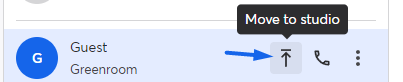
ゲストがバックステージに移動したら、[配信に追加する]で画面上に表示できます。
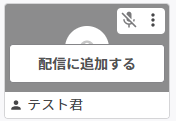
ゲストを楽屋に戻すには、配信から削除し、バックステージに戻す。
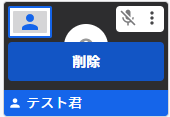
その後、下矢印アイコンをクリックすると[楽屋]に戻すことができます。
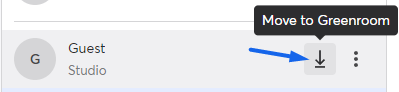
ゲストが楽屋でできること
カメラやマイク、資料の準備
ホストとビデオ通話をし、カメラやマイクのテスト、資料などがある場合はその準備に使えます。
ゲスト同士でチャット
ユーザー名をクリックすると、ユーザー同士でチャットを送れます。
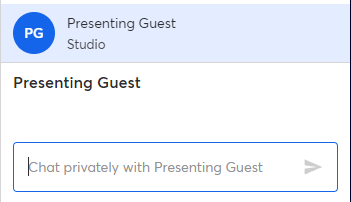
また、スタジオ全体や楽屋全体にチャットを送ることもできます。
楽屋には何人入れる?
楽屋とスタジオには、同時に25名まで参加できます。
例えば、
- 楽屋10人:スタジオ15人
- 楽屋12人:スタジオ13人
合計25人以下になるようにしましょう。
同時に画面表示できるのは10人までとなります。
ただし、ホストや管理者も人数に含まれます。
バックステージとの違い
バックステージと楽屋の主な違いは、
- ホストとビデオ通話ができるかどうか
- 個別でチャットができるかどうか
ホストとのビデオ通話
ビデオ通話で、カメラやマイクの確認や共有する資料の準備ができます。
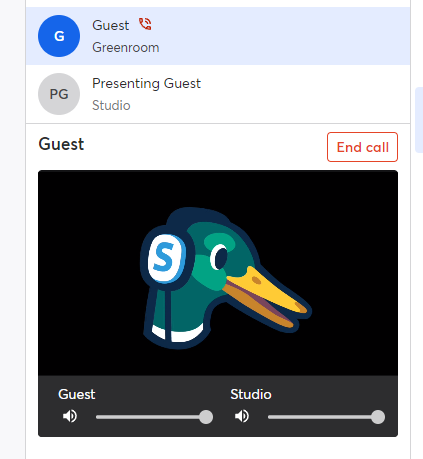
個別でチャットできる
バックステージでもチャットを遅れますが、スタジオ全体にしか送れません。
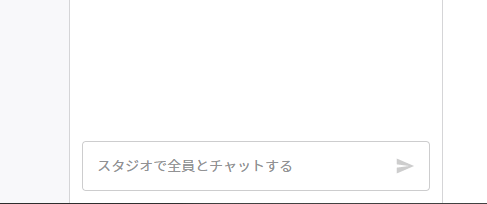
楽屋なら、ゲスト同士でチャットができるようになります。
まとめ|グロースプランは必要なのか?
ストリームヤードの楽屋とは、ホスト(管理者)がゲスト(出演者)と話せる待機エリアのことです。
楽屋はホストとゲストがビデオ通話でき、カメラやマイクのチェックや資料の準備ができます。
ゲストに詳細な指示を出したい場合に便利な機能です。
テレビ番組のような本格的な配信をしたい人には、楽屋が使えるグロースプランにアップグレードするといいでしょう。
楽屋機能が不要なら、プロプランでも十分です。
8ヵ所に同時配信、複数カメラでの配信、1080pでの配信、など凝ったライブをするのに十分な機能があります。
今なら7日間返金保証があるので、気になる方は登録してみてください。
メールアドレスだけで登録できます。

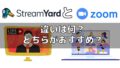

コメント